在当今数字化办公的时代,Excel 成为了众多职场人士不可或缺的工具,而 Excel2007 中的“设置冻结窗口”功能,更是能大大提高数据处理的效率和准确性,就让我们深入了解一下这个实用的操作教程。
我们需要明白为什么要使用“冻结窗口”功能,当我们处理大型数据表时,滚动屏幕查看数据往往会导致表头或重要的列信息消失,这给数据的阅读和理解带来了极大的不便,而“冻结窗口”功能可以将特定的行或列固定在屏幕上,无论我们如何滚动,这些固定的行或列始终可见。
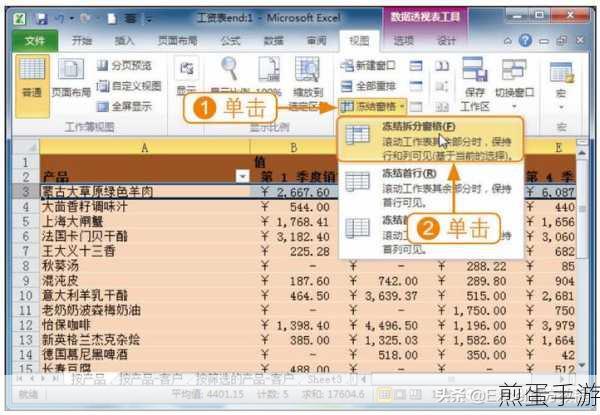
如何在 Excel2007 中设置冻结窗口呢?其实操作非常简单,打开您的 Excel 表格,假设您希望冻结第一行的表头,那么先选中第二行,在“视图”选项卡中找到“冻结窗格”按钮,点击下拉菜单中的“冻结首行”选项,这样,无论您向下滚动多少行,第一行的表头都会始终显示在屏幕上。
如果您想要冻结第一列,操作方法类似,先选中第二列,然后在“视图”选项卡中选择“冻结窗格”下拉菜单中的“冻结首列”,此时无论您向右滚动多少列,第一列的内容都会固定不动。
而如果您想要同时冻结第一行和第一列,那就需要先选中单元格 B2,然后再执行“冻结窗格”操作,这样,表头的第一行和第一列就都会被冻结住,方便您查看和处理数据。
为了让大家更好地理解和掌握这个功能,给大家分享一个实际的案例,假设您正在处理一份销售数据表,其中包含了产品名称、销售日期、销售数量、销售金额等多个列信息,并且数据行数众多,如果不冻结窗口,当您滚动屏幕查看数据时,很容易搞混每列数据所代表的含义,通过冻结首行和首列,您可以清晰地看到表头的信息,从而准确地对数据进行分析和处理。
在使用冻结窗口功能时,还有一些小技巧和注意事项,如果您想要取消冻结窗口,只需再次点击“视图”选项卡中的“冻结窗格”按钮,选择“取消冻结窗格”即可,如果您的表格结构发生了变化,比如插入或删除了行或列,可能需要重新调整冻结窗口的设置。
Excel2007 的“设置冻结窗口”功能是一项非常实用的工具,它能够帮助我们在处理大量数据时更加高效和便捷,希望通过本文的介绍和案例分享,能够让您熟练掌握这一操作,提升您的工作效率,让数据处理不再成为您的烦恼。
无论是财务人员分析报表,还是销售人员整理销售数据,又或者是行政人员汇总各类信息,都可以充分利用这一功能,让 Excel 更好地为我们服务,在不断学习和探索 Excel 各种功能的过程中,我们会发现更多提高工作效率的方法,让我们的工作变得更加轻松和高效。
相信随着您对 Excel 功能的深入了解和熟练运用,您在工作中将会更加得心应手,创造出更多的价值,让我们一起努力,成为 Excel 高手,为我们的职业发展增添助力!







